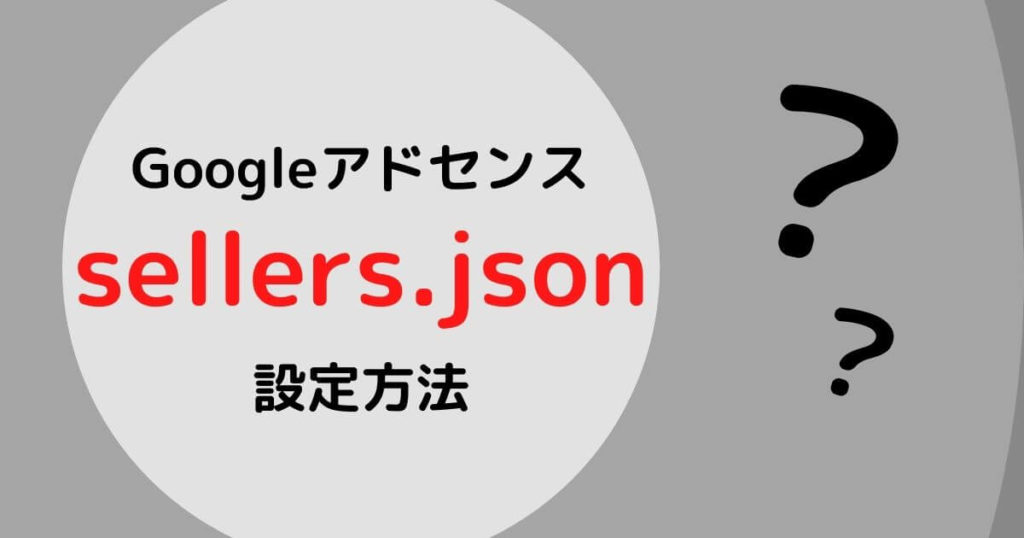

このような悩みを解消します。
sellers.jsonは広告主にサイト情報などを公開し、透明化するためのツールのこと。
本記事の内容
- sellers.jsonとは
- sellers.jsonへ登録する方法
本記事では、実際に情報を登録する手順を紹介しています。
長文が苦手でメールを読んでいない人には、本記事にさっと目を通してもらえればすぐに設定できるのでおすすめです。
sellers.jsonとは
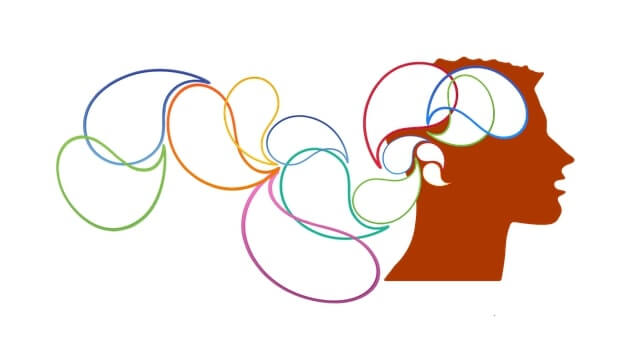
sellers.jsonについて、まずGoogleアドセンスのヘルプから引用します。
sellers.json は、販売者情報の一般公開ファイルを使用します。サイト運営者は、AdSense アカウントの種類に応じて個人名または会社名をファイルで共有することを選択できます。このファイルで、広告主は信頼できる方法でパブリッシャー様の身元を確認し検証できます。
引用:AdSenseヘルプ
…少し難しいですね。
前後の文章も合わせて読んでいくと、
- sellers.jsonによって
- サイト運営者の情報を公開し
- 透明化することで
- 広告主が安心して広告を出せるよ
となります。


さらに、このようにも明記しています。
Google では、サイト運営者の皆様に個人名または会社名を公開し、情報を透明化することをおすすめしています。そうすることにより、広告主が広告枠を確認しやすくなります。情報を透明化しない場合、広告主はお客様の名前を確認できないため、収益に影響する可能性があります。
引用:AdSenseヘルプ

sellers.jsonへ登録する方法
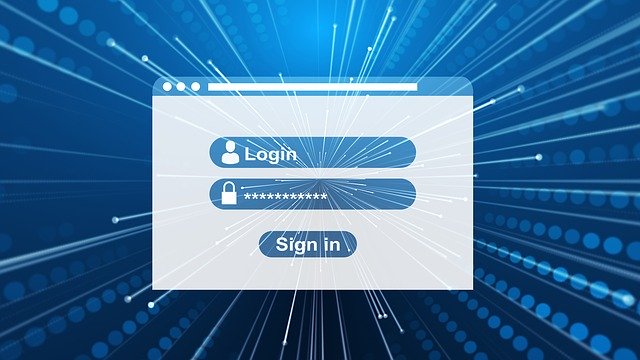
sellers.jsonへサイト情報などを登録するには、送られてきたメールからが簡単です。
今回は、
- 届いたメールから設定
- 通常通りアドセンスにログインから設定
を解説します。
届いたメールから設定する
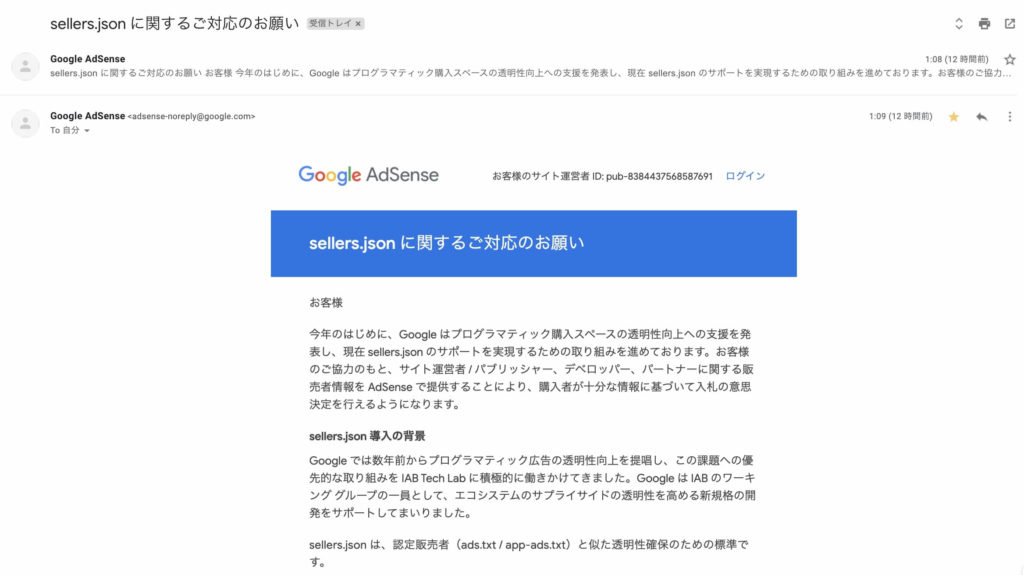
まずはGoogleから届いたメールを開きます。
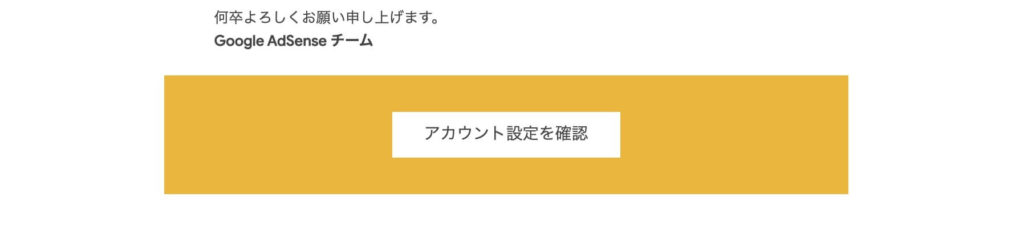
メール下部に「アカウント設定を確認」のボタンがあるのでクリックします。
するとGoogleアドセンスの「アカウント情報」画面に切り替わります。
ページ下部にある「販売者情報の公開設定」、初期設定では「機密」にチェックが入っています。
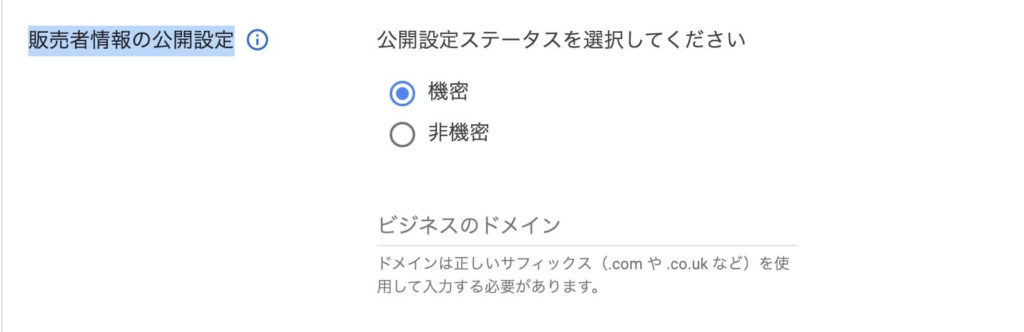
「機密」から「非機密」にチェックを変えます。

次に、ビジネスのドメイン欄に運営しているサイトのドメインを入力します。
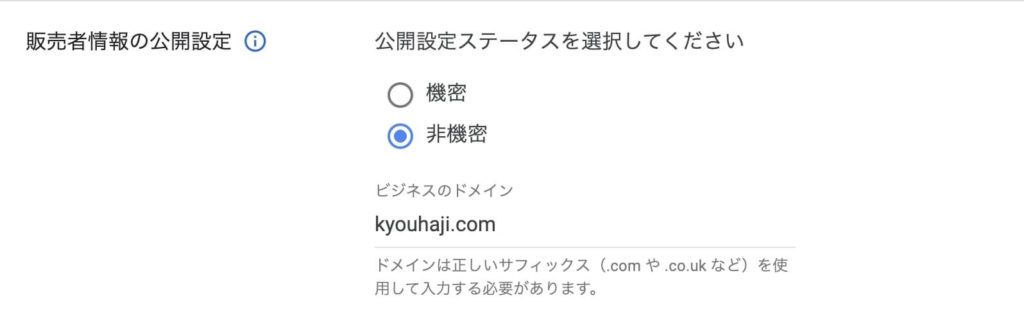
当ブログではkyouhaji.comと入力します。
注意ポイント
ブログURLの先頭にある「https〜」はプロトコルと呼び、ドメインではありませんので入力しません。間違えて入力しても、入力を受け付けず、消えてしまうので再度「ドメイン」を入力しましょう。
自動的に保存されるようなので、以上で終了です。
Googleアドセンスにログインして設定する

このような場合は、通常通りにGoogleアドセンスにログインして設定することができますので安心してください。

ログインすると、ページ上部にこのように表記されています。
アカウント情報画面を開くには、
- 「操作」をクリックするか
- サイドバーの「アカウント」をクリック
すればアカウント情報画面に切り替わります。
あとは上記で紹介したように操作すればオッケーです。
ページ上部の表示が消えないようであれば、「表示しない」をクリックすればオッケーです。
sellers.jsonは損をしたくない人は登録しましょう:まとめ
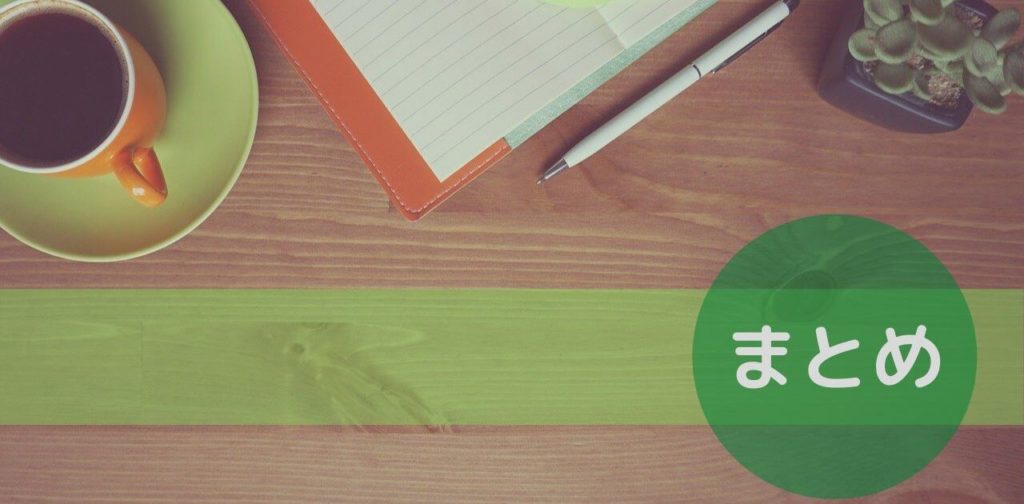
sellers.jsonについて最後にまとめました。
ポイント
- サイト運営者の情報を公開し透明化
- 広告主が安心できる
- 情報の透明化をしないと収益に影響があるかも
- 情報が不特定多数に漏れることはない
初めての単語に戸惑うこともあったと思いますが、実際に行った作業はとても簡単でしたね。
どれくらい収益に影響があったのかは分かりませんが、Googleが言っているのだから素直に設定するのが1番です。


